iphone/苹果手机的用户肯定有会遇到,在日常工作中需要传输文件,特别是照片和视频,经常被微信一次只能传9张图给限制。一堆照片要分N次发送,如果用数据线,特别是用iTunes又觉得
iphone/苹果手机的用户肯定有会遇到,在日常工作中需要传输文件,特别是照片和视频,经常被微信一次只能传9张图给限制。一堆照片要分N次发送,如果用数据线,特别是用iTunes又觉得忒麻烦,
今天就教兄弟们怎么用iPhone/苹果无线传输文件到电脑的方法,IOS手机都能用。
iPhone/苹果无线传输方法步骤/图片版:
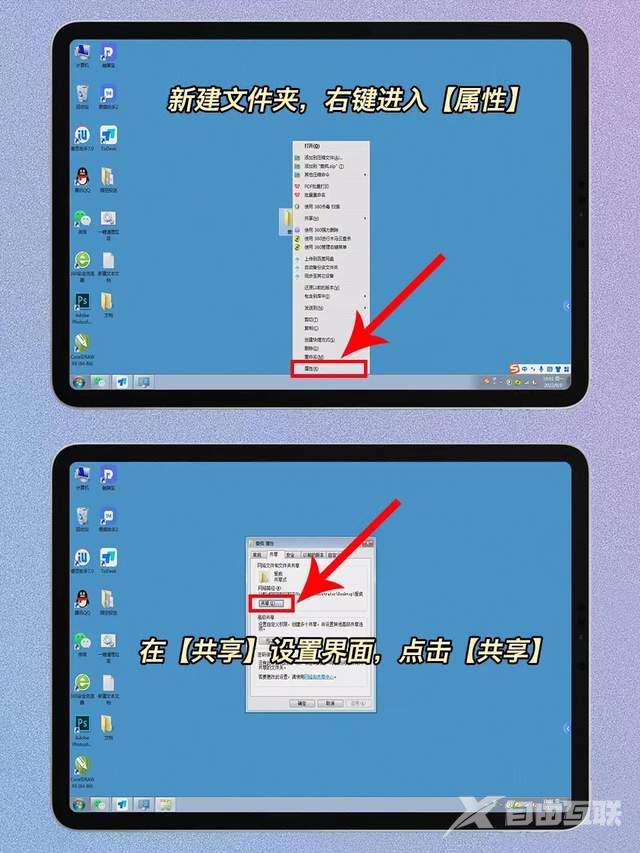
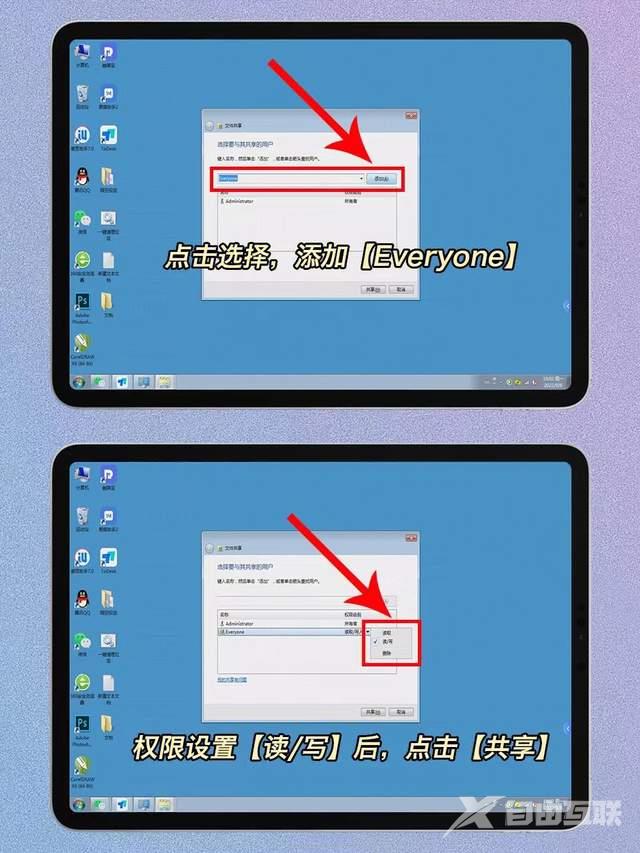
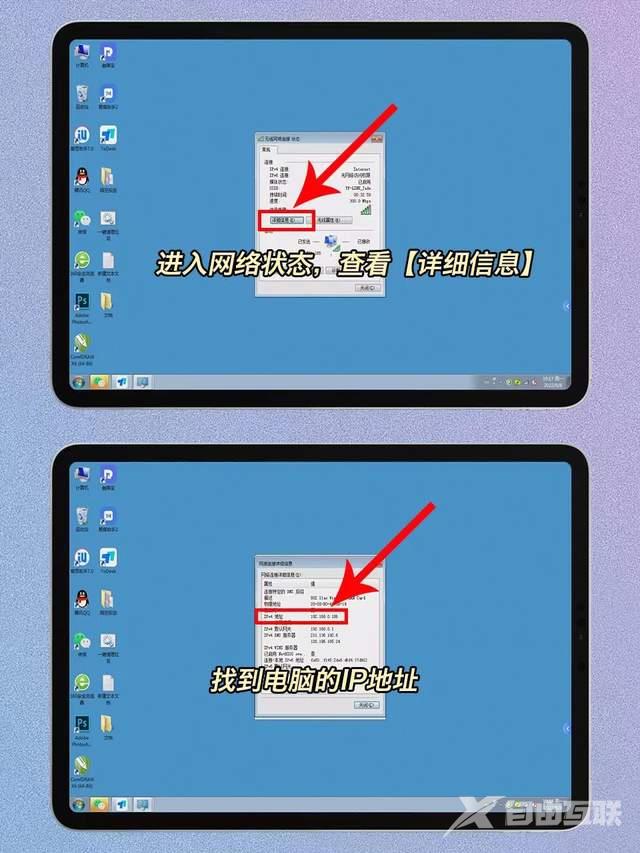
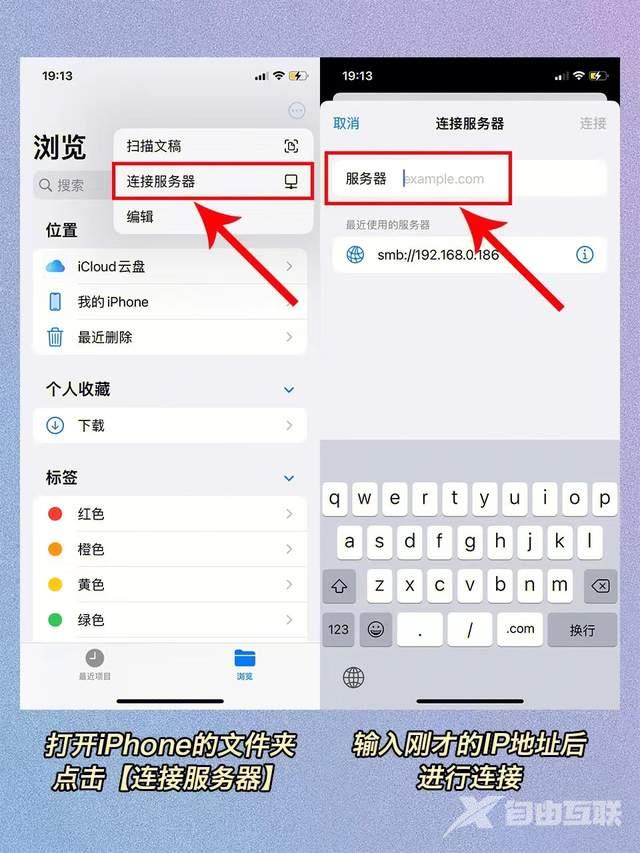
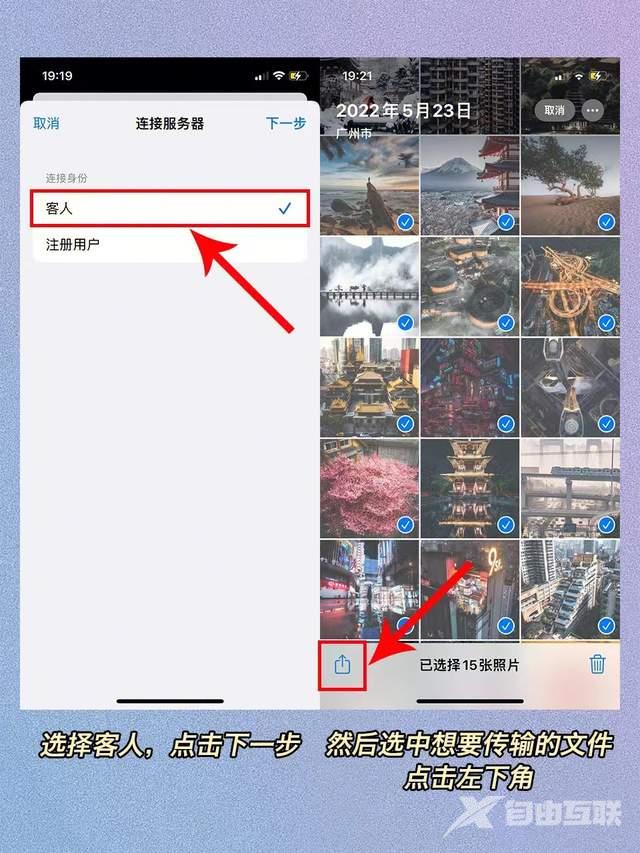
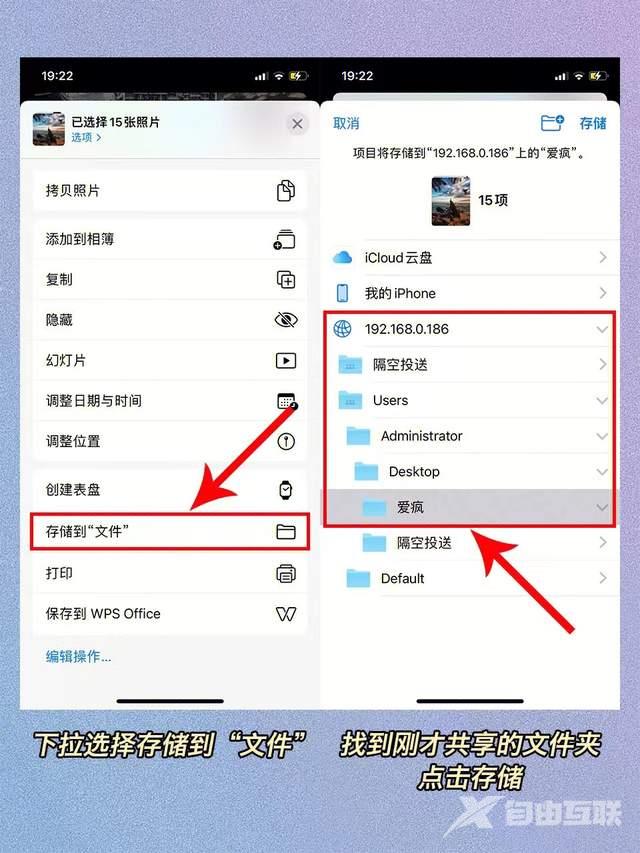
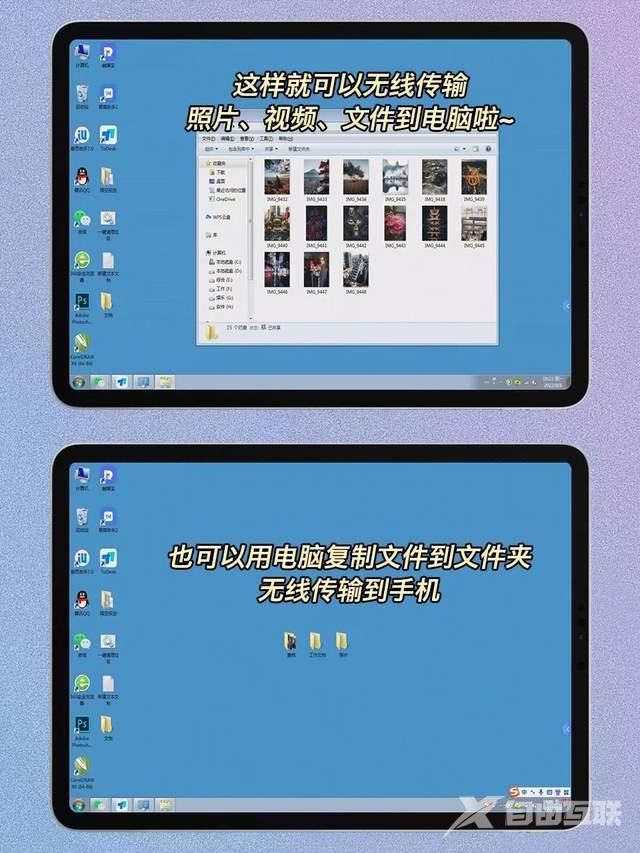
iPhone/苹果无线传输方法步骤/文字版:
1.在电脑新建一个文件夹,进入属性后,点击共享;
2.添加【Everyone】后,设置权限为【读/写】;
3.打开iPhone的【文件】,输入电脑地址连接服务器;
4.选中想要传输的文件、照片、视频,点击分享;
5.下拉找到存储到“文件”,找到刚才在电脑共享的文件夹进行存储就OK啦~
没有数量限制,可以把想传输的文件一次性发到电脑!不过传输速度就要看你的网速了。
注意:
该方法需要手机和电脑在同一网络下进行,否则无法进行连接并传输文件??
图1-2是电脑设置方法!图3是找电脑地址方法!图4-6是手机设置方法.到图7就完成了!
